노트북을 사용하다 보면 꼭 겪게 되는 문제 중 하나가 터치패드 고장입니다. 특히 아무런 경고 없이 갑자기 터치패드가 작동하지 않게 되면 정말 당황스럽죠. 터치패드가 고장났을 때는 어떻게 해결할 수 있는지에 대해 자세히 알아보겠습니다.
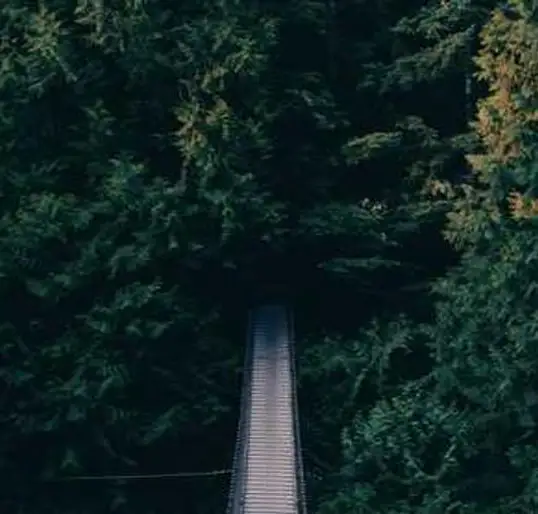
터치패드 고장의 주요 증상
터치패드의 고장은 여러 형태로 나타날 수 있습니다. 가장 흔한 증상으로는 다음과 같은 것들이 있습니다:
- 터치패드가 아예 반응하지 않음
- 일부 기능만 작동하지 않음
- 커서 이동이 불안정하거나 느림
- 멀티터치 제스처가 인식되지 않음
- 클릭 기능이 작동하지 않음
이런 증상이 나타날 경우, 우선 외장 마우스를 연결해 보셔서 시스템 문제인지 터치패드 자체의 문제인지 확인해 보시기 바랍니다.
기본적인 점검 방법
먼저, 터치패드 고장이 실제로 발생했는지 확인하기 위해 몇 가지 기본적인 점검을 수행할 수 있습니다. 다음은 그 방법입니다:
- Fn 키 사용: 특정 노트북 모델에서는 Fn 키와 다른 키를 동시에 눌러 터치패드의 활성화/비활성화 기능을 수행할 수 있습니다. 해당 키 조합은 사용자 매뉴얼에서 확인하실 수 있습니다.
- 터치패드 설정 확인: Windows 설정에서 터치패드 옵션을 확인하여 활성화되어 있는지 점검합니다.
- 재부팅: 시스템을 재부팅하여 일시적인 오류를 해결할 수 있는지 살펴보세요.
드라이버 문제 해결하기
위 방법으로 문제가 해결되지 않을 경우, 터치패드 드라이버의 문제일 수 있습니다. 이럴 땐 드라이버를 업데이트하거나 재설치해보는 것이 좋습니다.
- 장치 관리자 활용: Windows 키 + R 키를 눌러 실행창을 열고 “devmgmt.msc”를 입력하여 장치 관리자를 엽니다. ‘마우스 및 기타 포인팅 장치’ 섹션에서 터치패드 드라이버를 찾아 우클릭 후 드라이버 업데이트 또는 재설치를 선택합니다.
- 제조사 웹사이트: 노트북 제조사의 공식 웹사이트를 방문하여 모델 번호를 검색한 후 최신 터치패드 드라이버를 다운로드하여 설치합니다.
하드웨어 문제 확인하기
드라이버 업데이트 후에도 문제가 지속된다면, 터치패드 자체의 하드웨어 문제일 가능성이 높습니다. 이 경우에는 아래의 방법으로 점검할 수 있습니다:
- 전원 재부팅: 간단한 시스템 재부팅으로 해결될 수 있는 문제입니다.
- 전문가 수리 의뢰: 터치패드의 하드웨어에 고장이 발생한 경우, 전문가에게 수리를 의뢰하는 것이 가장 안전합니다. 이러한 경우 사용자 스스로 수리하기엔 위험이 따르므로, 반드시 전문 기술자의 도움을 받는 것이 좋습니다.
자가 수리를 위한 팁
전문가의 도움을 받기 전에 자신이 직접 시도할 수 있는 자가 수리 방법도 있습니다. 다음은 몇 가지 유용한 팁입니다:
- 노트북 분해: 터치패드를 직접 교체할 수 있는 경우, 우선 노트북의 뒷면 패널을 안전하게 분리합니다. 다양한 나사가 있을 수 있으니 조심스럽게 작업해야 합니다.
- 부품 교체: 문제가 있는 터치패드를 신품으로 교체하는 방법이 있습니다. 인터넷에서 모델명에 맞는 터치패드를 찾아 구입한 뒤, 기존 패널과 교체해 주시면 됩니다.
- 청소: 터치패드 주변에 먼지나 이물질이 쌓여 이상동작을 일으킬 수 있습니다. 부드러운 천으로 깨끗이 청소해 주세요.
수리 후 점검 사항
수리를 완료한 후에는 다음 사항을 점검하여 정상 작동을 확인해야 합니다:
- 터치패드가 정상적으로 반응하는지 확인
- 멀티터치 기능 및 모든 클릭 기능이 제대로 작동하는지 점검
- 커서 이동이 부드럽고 빠르게 이루어지는지 확인

결론
노트북의 터치패드 고장은 여러 가지 원인으로 발생할 수 있습니다. 기본적인 점검 방법부터 시작하여 드라이버 업데이트, 하드웨어 점검 등 다양한 방법으로 문제를 해결할 수 있습니다. 간단한 문제라면 자가 수리가 가능하지만, 복잡한 경우에는 전문가에게 의뢰하는 것이 현명합니다. 이 글이 터치패드 고장으로 고민하는 분들에게 도움이 되길 바랍니다.
질문 FAQ
터치패드가 반응하지 않을 때 어떻게 해야 하나요?
우선 외부 마우스를 연결해 시스템 문제가 있는지 확인해 보세요. 그 후, Fn 키 조합을 시도하거나 터치패드 설정을 점검하는 것도 좋은 방법입니다.
터치패드 드라이버를 어떻게 업데이트하나요?
장치 관리자를 열고 ‘마우스 및 기타 포인팅 장치’에서 드라이버를 업데이트하거나 재설치할 수 있습니다. 제조사의 웹사이트에서 최신 드라이버를 다운로드하는 것도 유효한 방법입니다.
터치패드의 하드웨어 문제를 어떻게 확인하나요?
터치패드의 하드웨어 문제는 보통 전문 기술자의 평가가 필요합니다. 만약 기본적인 점검 후에도 문제가 지속된다면 전문가에게 수리를 의뢰하는 것이 가장 안전합니다.
자가 수리를 시도할 때 주의할 점은 무엇인가요?
노트북을 분해할 때는 모든 나사를 안전하게 제거하고, 부품을 교체하거나 청소하는 과정을 신중하게 진행해야 합니다. 잘못된 접근으로 인해 추가적인 손상이 발생할 수 있으니 주의가 필요합니다.
0개의 댓글